我們平常看到喜歡的網站,都習慣將它加入『我的最愛』之中,每隔兩三天就打開『我的最愛』,一個個網站慢慢點開,看看內容是否有更新。
可是為了要看看網站是否有更新就必需一個個網站慢慢點開的方式實在很不方便,所以有的網站提供了『電子報』功能方便使用者。祇要網站有更新,在你的電子信箱中就會收到一封信,祇要開啟信件就可以讀到這些網站的最新內容。
祇是,訂閱電子報雖然方便卻也有很大的缺點。要訂閱電子報,你就必需將自己的電子信箱提供給電子報網站,然後,你就會發現,垃圾信件越收越多!!自己沒有訂閱的電子報一個個出現 (PC Home 最喜歡來這一套),還找不到方法退訂這些不請自來的電子報……
不過,隨著資訊科技的進步,現在有很方便的方式可以幫你鎖定、自動追蹤網站的更新。而且不需要把自己的電子信箱曝露出去,不會收到不請自來的垃圾信件。祇要將想要追蹤的網站放入追蹤清單,該網站內容一更新,數分鐘之內你就可以看到它的最新文章。
怎麼做呢?方法有很多,底下就利用 Google 提供的服務來幫我們追蹤網站動態。
[@more@]
首先,我們需要有一個 Google 提供的超大容量信箱 -- Gmail 帳號。如果沒有 Gmail 帳號,請參考這篇文章申請一個 Gmail 帳號,以後利用這個帳號就可以獲得 Google 提供的各式各樣服務。
有了 Gmail 帳號後,登入它。在畫面左上方,會看到一個『閱讀器』選項,這個就是我們要用來追蹤其他網站的利器,點下它吧!!
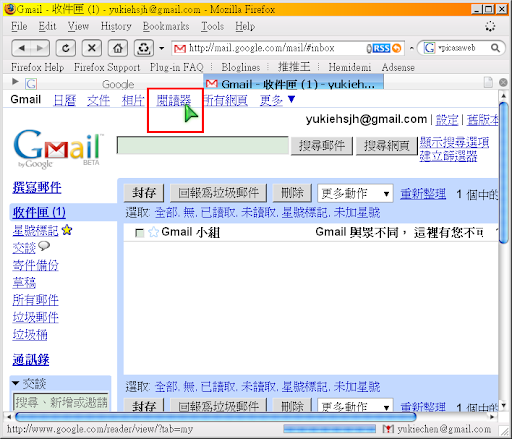
點選後,會跳出『閱讀器 (Google Reader)』畫面
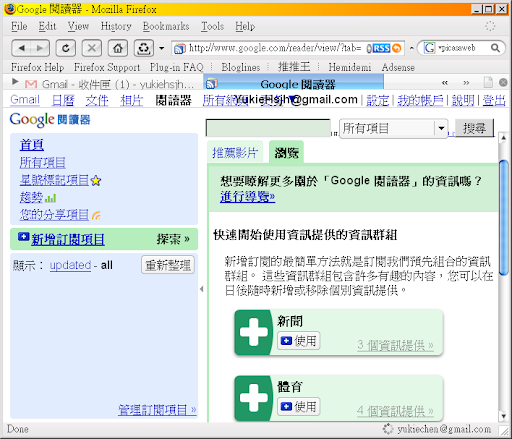
這個網頁可以幫你自動追蹤網站更新,不過現在它不知道要追蹤誰,所以我們得告訴『閱讀器』想要追蹤的對象。
比方說,你覺得『Yukie 都會提供一些不錯的訊息,所以我想追蹤 Yukie 的網站更新』。
OK,那就先連線到 http://edumeme.blogspot.com/ 在畫面上可以看到一個橘色、寫著 RSS 的按鈕
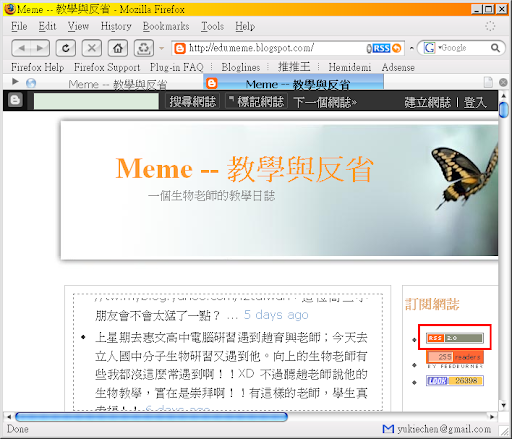
1、點一下這個橘色、標有 RSS 的按鈕,這時會連到一個新的網頁,網頁內容不重要,我們祇要將這個新網頁的網址 http://feeds.feedburner.com/edu/Meme 拷貝下來即可。
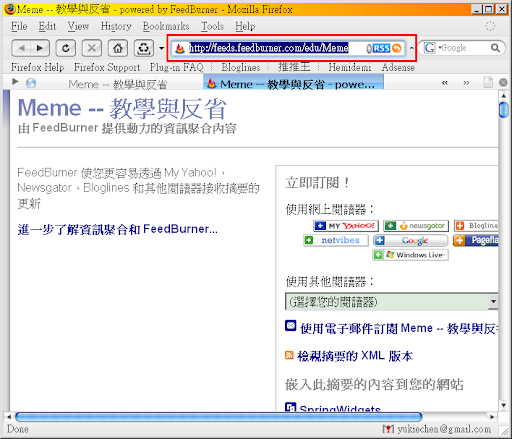
2、回到『閱讀器』畫面,點選『新增訂閱項目』
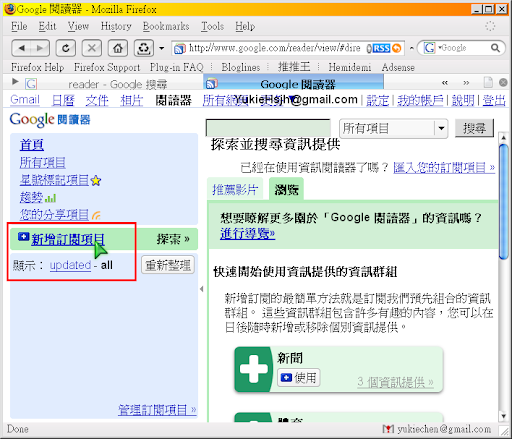
3、把剛剛複製的網址 (就是 http://feeds.feedburner.com/edu/Meme 嘍) 貼在出現的對話框中,然後按下『新增』
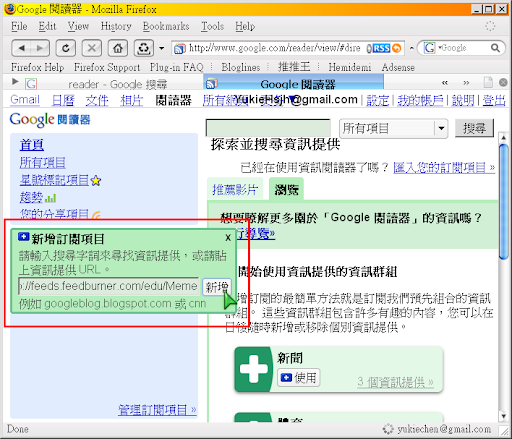
4、現在『閱讀器』可以幫你自動追蹤 http://edumeme.blogspot.com/ 這個網站的更新了
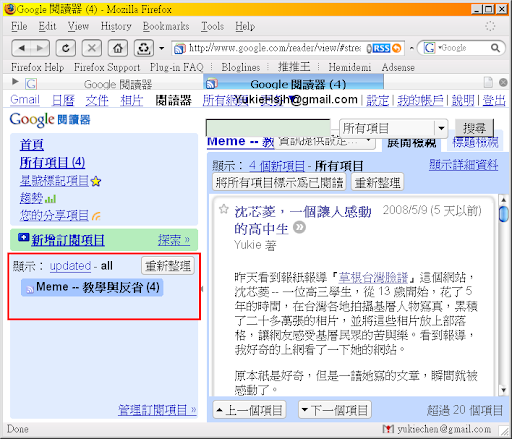
5、如果想追蹤其他人的部落格更新,也是找到 RSS 按鈕,複製其連結,再到『閱讀器』中新增訂閱項目即可。
比方說想要追蹤慧君老師部落格的最新動態,就連到慧君老師的 blog 去,畫面往下拉到最底下,找到 RSS 按鈕,並點選它

6、把出現的畫面的網址複製下來,回到『閱讀器』中新增訂閱項目。
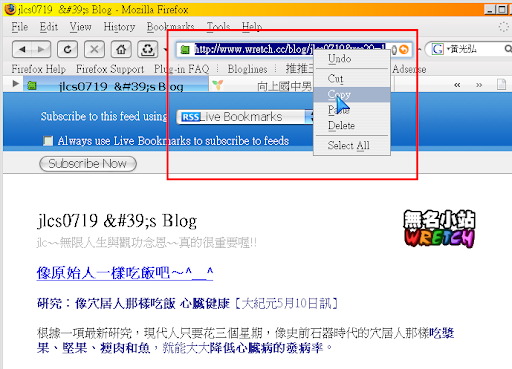
7、康立群老師的部落格內容也很不錯,一樣把他加入追蹤名單中
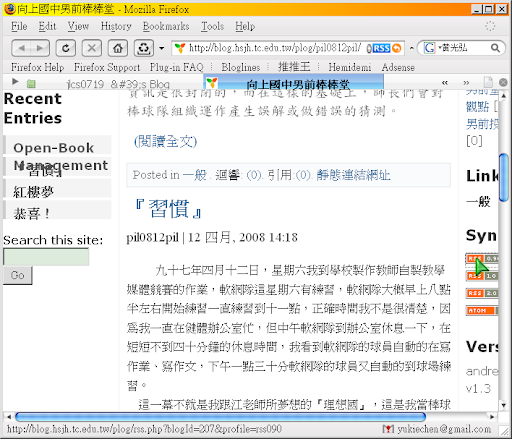
8、這個 RSS 畫面與我的、慧君老師的都不相同,根本沒辦法閱讀。但不用管它,一樣將網址 copy 下來
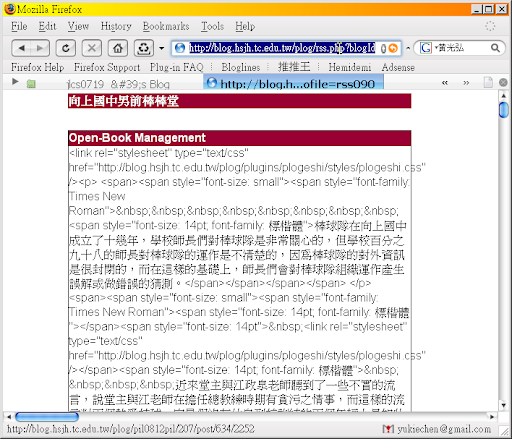
9、現在『閱讀器』中有三個追蹤名單了,右邊視窗顯示的就是我們的追蹤網站最新文章。有時候右邊視窗祇是文章的幾個段落,有時沒有圖片,沒關係,祇要點選一下文章標題,就可以回到原網站觀看完整文章、留言……
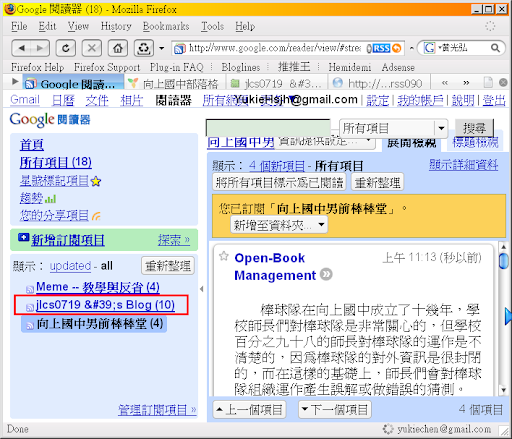
10、我們發現剛剛追蹤的網站顯示出來的名稱是亂碼,無法一眼就瞭解這是哪個網站……沒關係,我們可以修改它的名稱。請從右上角的『設定』進入管理選項
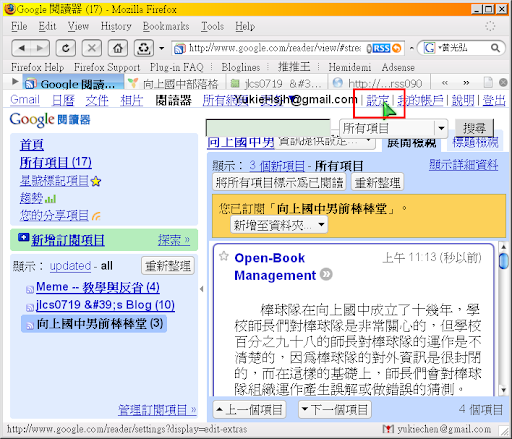
11、嗯,設定頁面的第一頁『偏好設定』沒什麼好改的,直接進入第二頁的『訂閱』
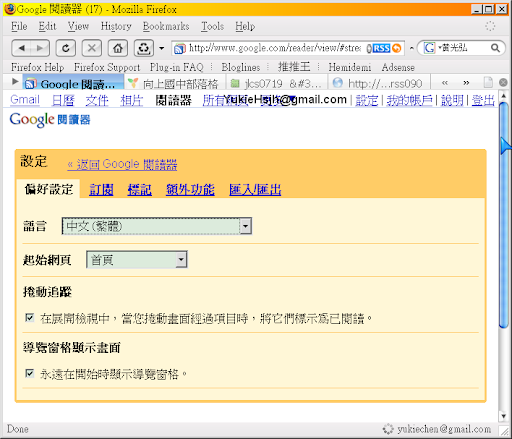
12、在『訂閱』頁面按下『重新命名』即可以將網站的名稱修改為我們比較容易辨認的名字,
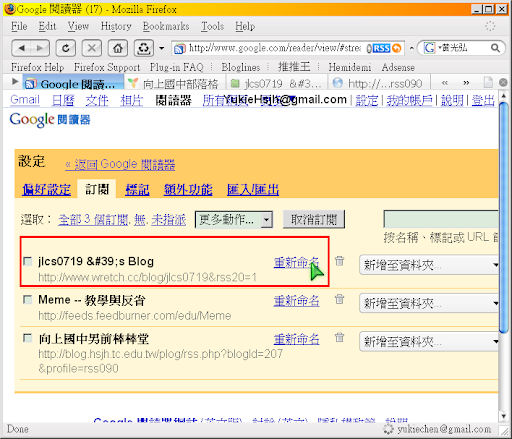
13、將亂碼改為『慧君老師的 blog』
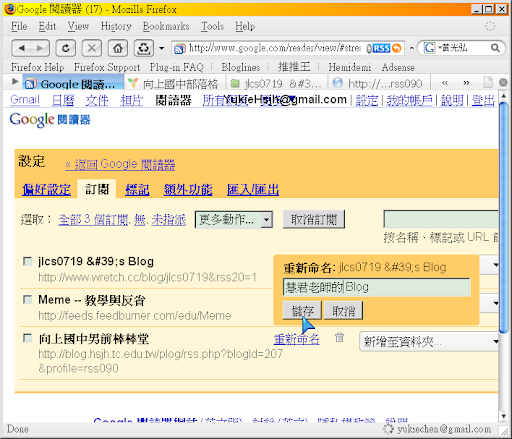
14、如果要取消訂閱,祇要將『閱讀器』追蹤的網站清單前的方塊勾選,按下『取消訂閱』即可。這比以前訂電子報方便多了。電子報常常要連結回電子報頁面,找老半天的『取消訂閱』……現在不需要,想取消訂閱隨時可動手,你就是主人!!
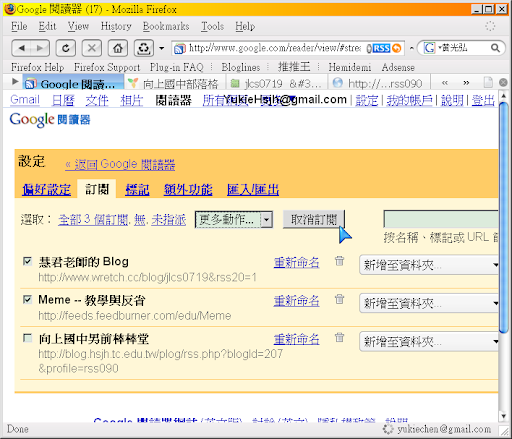
15、如果追蹤訂閱的網站多了,會顯得比較零亂,這時候可以建立資料夾,將網站分類。例如,將慧君老師 & 我自己的 blog 歸入『生物老師的部落格』之中。
點選『新增至資料夾…』,因為都還沒有資料夾,所以選取『新資料夾…』
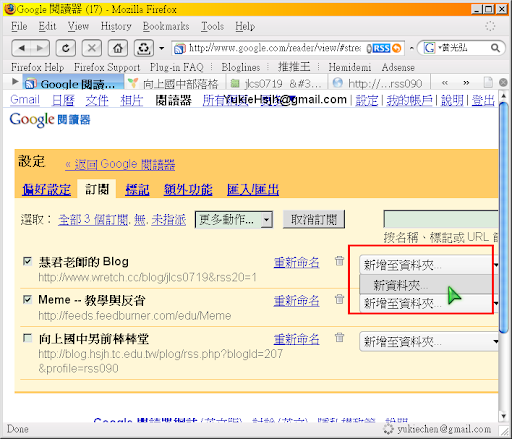
16、填入想要新增的資料夾名稱
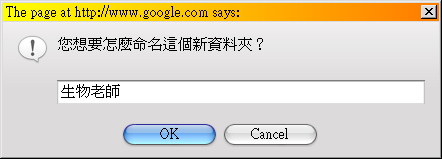
17、這樣子慧君老師就被歸入『生物老師』資料夾中了,再將我的 blog 也歸入『生物老師』之中
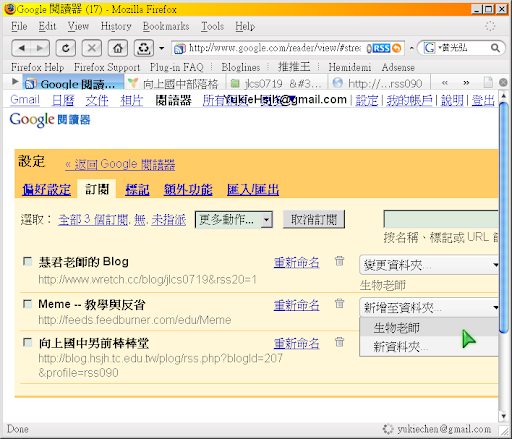
18、回到『閱讀器』首頁,可以看到『生物老師』這個類別中共有 14 篇新文章 (慧君老師 10 篇,我的部落格 4 篇)
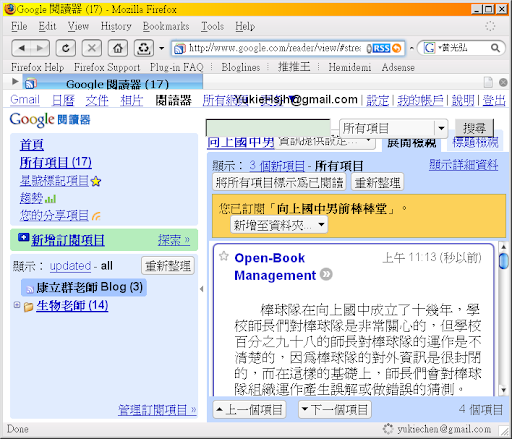
19、將有興趣的部落格全都加入追蹤名單中,這樣每天就有讀不完的文章了 (最多顯示 1000 篇)
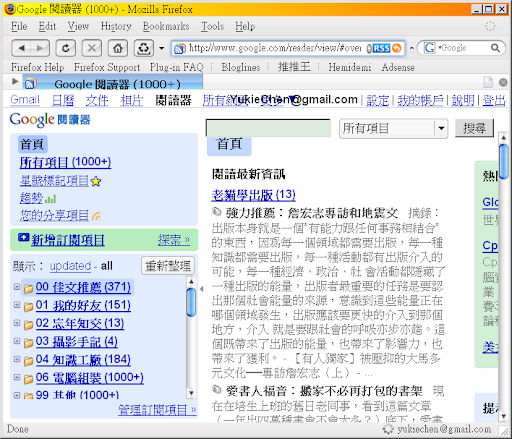
20、將自己的追蹤 (訂閱) 清單備份出來,以免『閱讀器』當機造成追蹤清單錯亂。請從『設定 ==> 匯入/匯出』功能區進行備份,選取『將訂閱匯出為 OPML 檔』。之後祇要將 OPML 檔案存放好,你的追蹤清單就不用擔心損毀了。
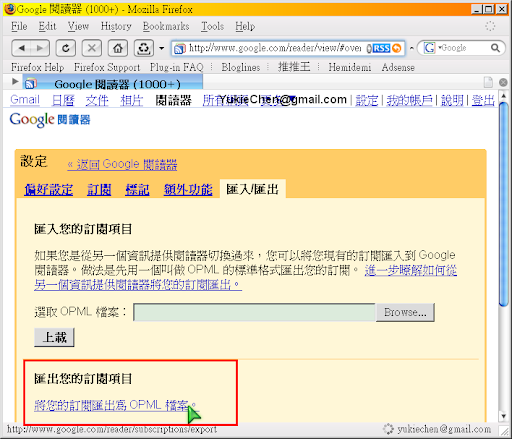
21、如果『閱讀器』大當機,你的追蹤清單整個損毀,這時候祇要選取硬碟上的 OPML 檔案,並上傳,即可將追蹤清單復原。你的 OPML 檔案也可以寄給朋友,將你覺得不錯的網站推薦給他們。你的朋友祇要選擇匯入功能,就可以很快的將你所追蹤的網站列入他的追蹤清單中。好的網站值得大家一起看!!:D
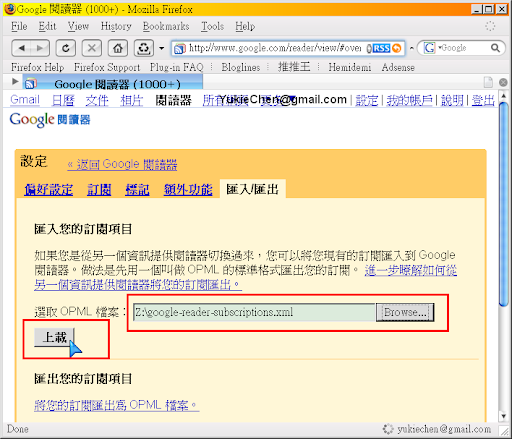
延伸閱讀:
用了 RSS 這麼幾年,覺得它實在很方便,應該所有人都知道了吧?
回覆刪除結果,上次一個統計所畢業,現在服務於廣達電子的學妹問我現在的部落格為什麼都沒有電子報功能……
她的論文是做部落格研究的。
連她都不知道有 RSS 這個好用的功能,那多數人恐怕對 RSS 也都不清楚。學校的老師應該更沒聽說過這個東西吧?!
所以,即便網路上已經有一堆 RSS 的教學,還是自己寫一篇,然後來對老師們做研習吧!!:)